Cara Menyegerakkan Fail/Direktori Menggunakan RSYNC Dengan Pelabuhan SSH Tidak Standard
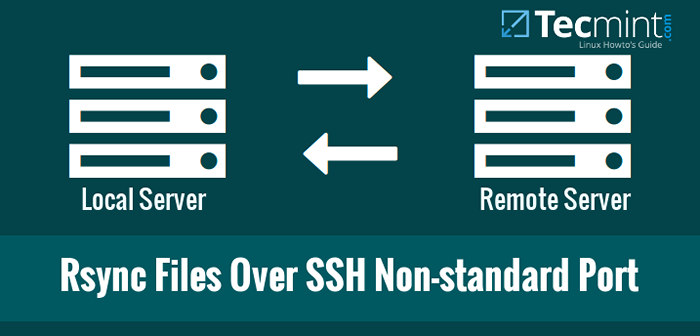
- 2239
- 15
- Chris Little I
Hari ini, kami akan membincangkan bagaimana menyegerakkan fail menggunakan RSYNC dengan port SSH yang tidak standard. Anda mungkin tertanya-tanya mengapa kita perlu menggunakan pelabuhan SSH yang tidak standard? Itu kerana alasan keselamatan. Semua orang tahu 22 adalah port lalai SSH.
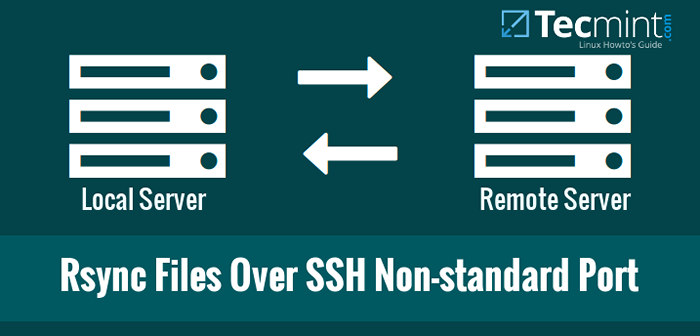 Fail rsync ke atas pelabuhan bukan standard ssh
Fail rsync ke atas pelabuhan bukan standard ssh Oleh itu, adalah wajib untuk menukar nombor port lalai SSH anda kepada sesuatu yang berbeza yang sangat sukar ditebak. Dalam kes sedemikian, bagaimana anda akan menyegerakkan fail/folder anda dengan pelayan jauh anda? Jangan risau, tidak begitu sukar. Di sini kita akan melihat cara menyegerakkan fail dan folder menggunakan rsync dengan port SSH yang tidak standard.
Seperti yang anda tahu, rsync, juga dikenali sebagai Penyegerakan jauh, adalah alat yang cepat, serba boleh, dan berkuasa yang boleh digunakan untuk menyalin dan menyegerakkan fail/direktori dari tempatan ke tempatan, atau tempatan ke tuan rumah jauh. Untuk maklumat lanjut mengenai RSYNC, periksa halaman lelaki:
# lelaki rsync
Atau rujuk panduan sebelumnya dari pautan di bawah.
- RSYNC: 10 Contoh Praktikal Perintah RSYNC di Linux
Tukar port SSH ke pelabuhan bukan standard
Seperti yang kita semua tahu, secara lalai rsync menggunakan port ssh lalai 22 untuk menyegerakkan fail ke atas tempatan ke tuan rumah jauh dan sebaliknya. Kami harus mengubah port SSH pelayan jauh kami untuk mengetatkan keselamatan.
Untuk melakukan ini, buka dan edit konfigurasi SSH /etc/ssh/sshd_config Fail:
# vi/etc/ssh/sshd_config
Cari baris berikut. Uncomment dan tukar nombor port pilihan anda. Saya cadangkan anda memilih mana -mana nombor yang sangat sukar ditebak.
Pastikan anda menggunakan nombor unik yang tidak digunakan oleh perkhidmatan yang ada. Semak artikel Netstat ini untuk mengetahui perkhidmatan mana yang sedang berjalan di mana port TCP/UDP.
Contohnya, di sini saya menggunakan nombor port 1431.
[...] port 1431 [...]
Simpan dan tutup fail.
Dalam sistem berasaskan rpm seperti RHEL, Centos, dan Saintifik Linux 7, anda perlu membenarkan port baru melalui firewall atau penghala anda.
# firewall-cmd --add-port 1431/tcp # firewall-cmd --add-port 1431/tcp --permanent
Pada RHEL/CentOS/Scientific Linux 6 dan ke atas, anda juga harus mengemas kini selinux kebenaran untuk membenarkan pelabuhan.
# IPPABLES -A RH -Firewall -1 -Input -M State -State New -M TCP -P TCP -DPORT 1431 -J Menerima # Semanage Port -A -T SSH_PORT_T -P TCP 1431
Akhirnya, mulakan semula perkhidmatan SSH untuk melaksanakan perubahan.
# Systemctl mulakan semula sshd [on Sistemd] Atau # perkhidmatan sshd mulakan semula [on Sysvinit]
Sekarang mari kita lihat cara menyegerakkan fail menggunakan rsync dengan port bukan standard.
Cara RSYNC dengan Pelabuhan SSH yang Tidak Standard
Jalankan arahan berikut dari terminal untuk menyegerakkan fail/folder menggunakan rsync dengan port SSH bukan standard.
Sintaks:
# rsync -arvz -e 'ssh -p ' -Progres -Delete [E -mel dilindungi]:/Path/to/Remote/Folder/Path/To/Local/Folder
Untuk tujuan tutorial ini, saya akan menggunakan dua sistem.
Butiran Sistem Jauh:
Alamat IP: 192.168.1.103 Nama Pengguna: Tecmint Sync Folder: /Backup1
Butiran Sistem Tempatan:
Sistem Operasi: Ubuntu 14.04 Alamat IP Desktop: 192.168.1.100 Folder Sync:/Home/SK/Backup2
Marilah kita menyegerakkan kandungan pelayan jauh /backup1 folder ke folder sistem tempatan saya /rumah/sk/backup2/.
$ sudo rsync -arvz -e 'ssh -p 1431' --progress --elete [e -mel dilindungi]:/backup1/home/sk/backup2
Output sampel
[E-mel dilindungi] Kata Laluan: Menerima senarai fail tambahan Backup1/ Backup1/ Linux-Headers-4.3.0-040300-generic_4.3.0-040300.201511020949_AMD64.Deb 752,876 100% 13.30MB/s 0:00:00 (XFR#1, TO-CHK = 2/4) BACKUP1/LINUX-HEADERS-4.3.0-040300_4.3.0-040300.201511020949_ALL.Deb 9,676,510 100% 12.50MB/s 0:00:00 (XFR#2, TO-CHK = 1/4) BACKUP1/LINUX-IMAGE-4.3.0-040300-generic_4.3.0-040300.201511020949_AMD64.Deb 56,563,302 100% 11.26MB/s 0:00:04 (XFR#3, TO-CHK = 0/4) dihantar 85 bait yang diterima 66,979,455 bait 7,050,477.89 saiz total bytes/sec ialah 66,992,688 kelajuan adalah 1.00.
Mari kita periksa kandungan /backup1/ folder di pelayan jauh.
$ sudo ls -l /backup1 /
Output sampel
Jumlah 65428 -RW-R-R-- Root Root 9676510 9 Dis 13:44 Linux-Headers-4.3.0-040300_4.3.0-040300.201511020949_ALL.Deb -RW-R-R-- Root 1 Root 752876 Dec 9 13:44 Linux-Headers-4.3.0-040300-generic_4.3.0-040300.201511020949_AMD64.Deb -RW-R-R-- Root 1 Root 56563302 9 Dis 13:44 Linux-Image-4.3.0-040300-generic_4.3.0-040300.201511020949_AMD64.Deb
Sekarang, marilah kita periksa kandungan /backup2/ folder sistem tempatan.
$ ls/home/sk/backup2/
Output sampel
Backup1
Seperti yang anda lihat dalam output di atas, kandungan /backup1/ telah berjaya disalin ke sistem tempatan saya /rumah/sk/backup2/ direktori.
Sahkan /backup1/ Kandungan Folder:
$ ls/home/sk/backup2/backup1/
Output sampel
Linux-Headers-4.3.0-040300_4.3.0-040300.201511020949_ALL.Deb Linux-Image-4.3.0-040300-generic_4.3.0-040300.201511020949_AMD64.Deb Linux-Headers-4.3.0-040300-generic_4.3.0-040300.201511020949_AMD64.Deb
Lihat, folder sistem terpencil dan tempatan mempunyai fail yang sama.
Kesimpulan
Menyegerakkan fail/folder menggunakan rsync dengan ssh bukan sahaja mudah, tetapi juga kaedah cepat dan selamat. Sekiranya anda berada di belakang firewall yang menyekat pelabuhan 22, jangan risau. Hanya ubah port lalai dan penyegerakan fail seperti pro.
- « Cara menyekat akses SSH dan FTP ke julat IP dan rangkaian tertentu di Linux
- Cara Mengurus Operasi dan Tugas Mesin Maya Redhat Enterprise (RHEV) - Bahagian 6 »

